Umfrage testen
Einladung zur Umfrage
Umfragezugang kontrollieren
Individuelle Zugangsschlüssel
Offene versus geschlossene Umfrage
anonyme Umfrage
nicht-anonyme Umfrage
Adressbuch der Online-Umfrage
E-Mails verfassen mit LamaPoll
Opt-Out in E-Mails
E-Mails versenden mit LamaPoll
E-Mail-Versand: SPF-Record
API-Schnittstelle
Starten & Stoppen der Umfrage
Unterbrechen & Fortsetzen der Umfrage
Umfrage auf Website integrieren
Attribute: Einsatzgebiete
Attribute vergeben
Mehrfachteilnahmen
Umfrage sharen lassen in Social Media
Ein- und Ausblenden von Elementen (Fragen, Seiten, Items)
Jeder Teilnehmer soll nur den für Ihn individuell relevanten Inhalt sehen - abhängig vom Antwortverhalten, Eigenschaften des Teilnehmers oder anderen Variablen. Lesen Sie hier, wie Sie mit einer sehr machtvollen Funktion Dynamik ins Spiel bringen: wie Sie einzelne Elemente des Fragebogens gezielt ein- oder ausblenden, was für Alternativen es gibt und was Sie dabei beachten sollten.
- Was sind bedingte Sichtbarkeiten?
- Was ist möglich mit der Sichtbarkeiten-Funktion?
- Wo und wie stellen Sie Sichtbarkeiten ein?
- Sichtbarkeiten versus Verzweigungen (Sprünge)
- Hinweise und Tipps
- Mögliche Fehlermeldung und ihre Bedeutung
- Beispiele
- a) Standardfall mit Wenn-Dann-Bedingung
- b) bedingte Sichtbarkeit bei einem Textblock
- c) Seitensichtbarkeit
- d) Sichtbarkeit bei einer Antwortoption (Item)
- Für welche Fälle benötigen Sie Sichtbarkeiten unbedingt?
1. Was sind bedingte Sichtbarkeiten?
Die Sichtbarkeiten-Funktion gehört neben den Verzweigungen (Sprünge) zu den Wenn-Dann Funktionen, womit ein Filter gesetzt und damit Dynamik in Ihrer Umfrage erzeugt werden kann. Das heißt: durch sog. Sichtbarkeitsbedingungen, die Sie selbst aufstellen, können Sie Fragen („Filterfragen“), Textblöcke, Seiten und auch Antwortoptionen (Items) gezielt ein oder ausblenden.
Klassisches Beispiel: "Kennen Sie das Produkt XY?"
- Wenn Ja >> "Wie bewerten Sie das Produkt XY?"
- Wenn Nein >> "Möchten Sie mehr darüber erfahren?"
Vorteile der bedingten Sichtbarkeiten:
- Mit den Sichtbarkeiten können Sie den Fragebogen für Ihre Teilnehmer auf die für sie individuell relevanten Inhalte reduzieren.
- Der individuelle Antwortpfad wird effizienter: kürzer und relevanter.
- Abbrüche durch zu viele, nicht-relevante Seiten, Fragen, Textblöcke oder Items können vermieden werden
2. Was ist möglich mit der Sichtbarkeiten-Funktion?
Die Sichtbarkeiten-Funktion kann bei Seiten, Fragen und Textblöcken sowie einzelnen Antwortoptionen (Items) eingestellt werden.
Was können Sie damit machen?
Zum Beispiel:
- eine Frage nur dann einblenden, wenn zuvor bereits eine andere Frage beantwortet wurde
- zufällig 2 aus einer Auswahl von 5 Fragen einblenden
- eine Kommentarmöglichkeit nur dann anzeigen, wenn in einer Frage zuvor etwas als sehr schlecht oder sehr gut bewertet wurde
- ein bestimmtes Produkt als Antwortmöglichkeit nur dann auswählen lassen, wenn es nur für eine bestimmte Kundengruppe von Bedeutung ist
- bei einem Quiz einen Text „Richtige Antwort“ gezielt einblenden für diejenigen Teilnehmer, die eine Quizfrage richtig beantwortet haben
- und vieles mehr!
3. Wo und wie stellen Sie Sichtbarkeiten ein?
Gehen Sie bitte zum „Auge-Symbol“, welches an jeder Frage, Seite oder Item mit dem Mouseover „Sichtbarkeit einstellen“ vorhanden ist:
bei Seiten und Fragen ist das "Auge-Symbol" in der oberen rechten Ecke:

bei einer Antwortoption (Item):
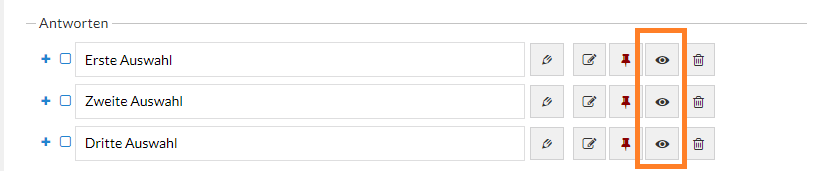 Abbildung 1 und 2 - Auge-Symbol für Sichtbarkeiten bei einer Frage und bei Antwortoptionen
Abbildung 1 und 2 - Auge-Symbol für Sichtbarkeiten bei einer Frage und bei Antwortoptionen
Aufbau der Sichtbarkeitsregel:
Das Einstellen einer Sichtbarkeit erfolgt über eine Regel, die Sie selbst definieren. Diese entspricht einem Filter. Die aufgestellte Bedingung liest sich dann – vereinfacht gesagt – wie folgt:
Frage/ Seite/ Item >> ist (nicht) sichtbar >> falls XYZ (nicht) zutrifft.
Abbildung 3 zeigt eine Standard-Sichtbarkeits-Regel für eine Frage mit nur einer Bedingung als Beispiel.
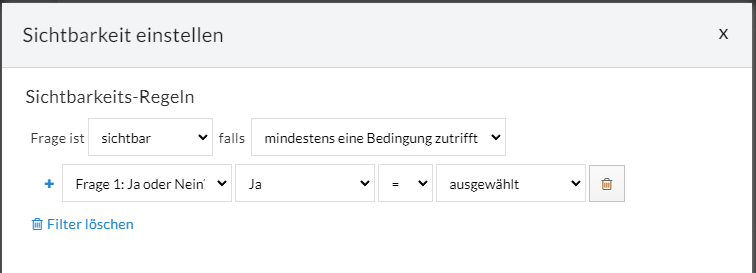 Abbildung 3 - Beispiel einer Standard-Sichtbarkeitsregel
Abbildung 3 - Beispiel einer Standard-Sichtbarkeitsregel
Mehrere Bedingungen können über das blaue Pluszeichen ganz links vor den Drop-Down-Menüs hinzugefügt und mit „UND“ und „ODER“ kombiniert werden.
4. Sichtbarkeiten versus Verzweigungen (Sprünge)
Es gibt 2 Optionen, um Filter in der Fragebogenstruktur zu erstellen: Sichtbarkeiten und Verzweigungen (Sprünge). Von daher stellt sich die Frage: welche Funktion ist wann am besten geeignet?
Wann sind Sichtbarkeiten geeignet?
Die Sichtbarkeiten-Funktion ist immer dann geeignet, wenn einzelne Fragen, Seiten oder Items gezielt aus- oder eingeblendet werden sollen.
Wann sind eher Verzweigungen von Vorteil?
Verzweigungen können nur auf Seiten im Fragebogen angewendet werden – nicht jedoch auf Fragen oder Antwortoptionen. Mit dieser Funktion können Sie Teilnehmer auf bestimmte Seiten der Umfrage leiten, d.h. springen lassen.
Sprünge kommen in jedem Fall immer dann zum Zuge, wenn Teilnehmer aufgrund von bereits abgegebenen Antworten komplett aus der Umfrage herausgeleitet werden sollen.
Beispiel: diejenigen Teilnehmer, die mit der angezeigten Datenschutzerklärung nicht konformgehen (die „Nein“-Sager) werden direkt zum Ende der Umfrage geleitet. Hierfür gibt es eine Weiterleitung zum Ende der Umfrage oder auch zu einer externen Webseite.
Daneben eignet sich eine Verzweigung immer da, wo die Teilnehmer bestimmte Fragen zunächst gemeinsam beantworten, dann eine Aufsplitterung geschieht, d.h. bestimmte Seiten mit Fragen übersprungen werden und anschließend wieder alle Teilnehmer zu abschließenden Fragen zusammengeführt werden.
Achtung: auch beim Einsatz von Verzweigungen bleibt der Ablauf des Fragebogens linear - wie bei einer Power Point Präsentation. Wenn Sie also 2 Pfade einrichten möchten, ist mehr als eine Bedingung notwendig.
Beispiel: Seitensichtbarkeit versus Sprünge
Soll-Zustand: Alle Teilnehmer sehen Seite 1: die Willkommensseite. Dann beantworten bestimmte Teilnehmer (bspw. weibliche Teilnehmer oder Mitarbeiter von Standort A) die Seiten 2 bis 5 und die restlichen Teilnehmer sehen die Seiten 6 bis 10. Auf Seite 11 enden alle gemeinsam.
Dann benötigen Sie:
- Option A: 9 Sichtbarkeitsbedingungen: jede Seite ist jeweils nur sichtbar wenn.. oder
- Option B: 2 Verzweigungen: einen Sprung von Seite 1 auf Seite 6 und einen Sprung von Seite 5 auf Seite 11
Hier sollte die Entscheidung zugungsten der Verzweigungen fallen!
 Abbildung 4 - Graphik für eine Verzweigung mit zwei Sprüngen
Abbildung 4 - Graphik für eine Verzweigung mit zwei Sprüngen
5. Hinweise und Tipps
- Die erste Seite des Fragebogens ist immer sichtbar und kann nicht mit der Sichtbarkeiten-Funktion ausgeblendet werden.
- Sichtbarkeiten in Kombination mit Pflichtfragen. Eine als bedingt sichtbar eingestellte Frage kann auch als Pflichtfrage definiert werden, ohne, dass es beim Durchlaufen des Fragebogens zu Problemen kommt. Der Trick ist hierbei jedoch, dass sie „unsichtbar“ eingestellt sein muss. In dieser Kombination – „unsichtbar“ und Pflichtfrage besteht keine Gefahr, dass der Beantworter im Fragebogen nicht weiterkommt, denn ist die Frage „unsichtbar“, entfällt auch die Pflicht.
- Überprüfung im Vorschaumodus. Achten Sie bitte darauf, dass die Sichtbarkeitsregeln vollständig sind. Die Vollständigkeit/ Richtigkeit der aufgestellten Regel können Sie bei der Fragebogen-Validierung oben überprüfen.
6. Mögliche Fehlermeldung und ihre Bedeutung
Ist eine Sichtbarkeitsregel nicht vollständig, wird eine Fehlermeldung bei der "Validierung" angezeigt. Bei der Validierung erscheint ein Warnzeichen.
Wir möchten Ihnen ein Standardbeispiel zeigen und kurz erklären, wie die Fehlermeldung zu lesen und zu beheben ist:
Standardbeispiel:
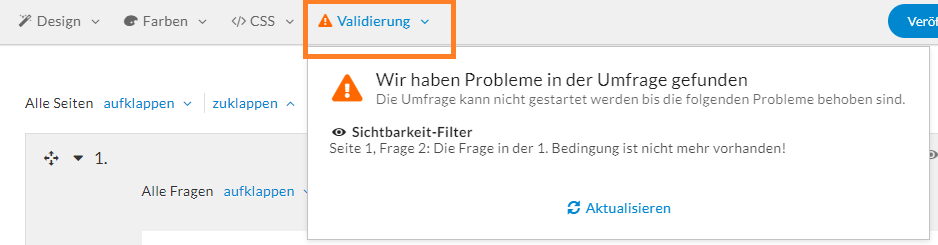 Abbildung 5 - Beispiel einer Fehlermeldung: fehlende Frage in einer Bedingung
Abbildung 5 - Beispiel einer Fehlermeldung: fehlende Frage in einer Bedingung
Erklärung zur Fehlermeldung:
Es wird angegeben, auf was sich die gefundenen Probleme beziehen – im Beispiel: Seite 1, Frage 2: Der Fehler tritt also bei Frage 2 bei der dortigen Sichtbarkeitsregel auf.
Anschließend wird immer die Ursache beschrieben:
Ursache: Die Frage in der 1. Bedingung ist nicht mehr vorhanden!
Dies gibt an, dass die Frage gelöscht wurde.
Lösung, die hier nötig ist: Bearbeiten Sie die Sichtbarkeit der Frage 2 und korrigieren Sie die 1. Bedingung.
Was müssen Sie tun, um den Fehler zu beheben; wie ist die Information zur Lösung zu verstehen?
Gehen Sie bitte direkt in die Sichtbarkeitseinstellung der Frage 2, um die erste Bedingung zu korrigieren/ abzuändern.
Warum kam es in diesem Beispiel zur Fehlermeldung? Was war passiert?
Nachdem eine Sichtbarkeitsbedingung für Frage 2 aufgestellt wurde, wurde die vorhergehende Frage 1, auf die sich die Sichtbarkeit bezieht, im Verlauf der Fragebogenerstellung gelöscht. Die ursprüngliche Frage 2 wird dann automatisch zu Frage 1 und die Bedingung ist nicht mehr vollständig und somit fehlerhaft.
7. Beispiele
Beispiel I: Standardfall mit Wenn-Dann-Bedingung
Der Standardfall für die Sichtbarkeiten-Funktion ist die Fragensichtbarkeit: Eine Frage wird sichtbar in Abhängigkeit von einer zuvor gewählten Antwort bei einer vorhergehenden Frage.
Zum Beispiel: Es erscheint zuerst eine Frage zur Bekanntheit einer Automarke in Form einer Ja/ Nein-Frage. In einer Folgefrage soll jene Automarke nur dann bewertet werden, wenn zuvor mit „Ja“ (Bekanntheit der Automarke) geantwortet wurde.
Die Sichtbarkeitsregel sieht dann wie folgt aus:
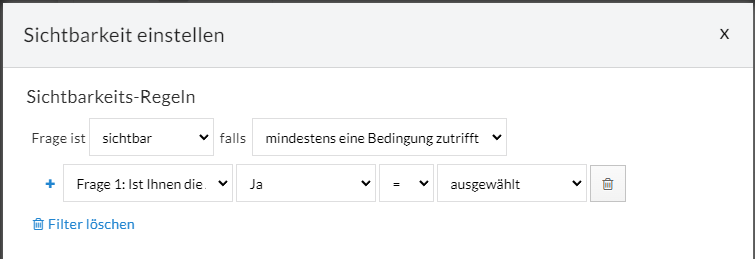 Abbildung 6 - Sichtbarkeitsbedingung für den Standardfall: Wenn-Dann-Bedingung
Abbildung 6 - Sichtbarkeitsbedingung für den Standardfall: Wenn-Dann-Bedingung
Beispiel II: bedingte Sichtbarkeit bei einem Textblock:
Bei einem Quiz erhält jeder Teilnehmer nach der Beantwortung einer Frage auf der Folgeseite mittels eines Textblockes angezeigt, ob er richtig oder falsch geantwortet hat: Die Sichtbarkeitsregel für den Textblock mit dem Text für die richtige Antwort lautet wie folgt:
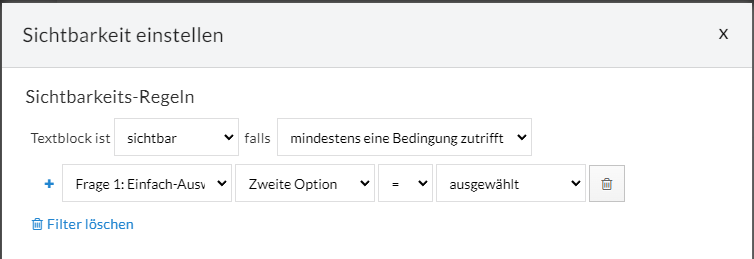 Abbildung 7 - Sichtbarkeitsbedingung für Wenn-Dann-Bedingung bei einem Textblock
Abbildung 7 - Sichtbarkeitsbedingung für Wenn-Dann-Bedingung bei einem Textblock
Beispiel III: Seitensichtbarkeit:
Eine Seite mit einer bestimmten Kategorie von Fragen – ausschließlich Fragen zu einem bestimmten Standort „Standort A“ innerhalb einer Mitarbeiterumfrage – wird nur sichtbar für jene Teilnehmer, die mit dem Attribut für diesen Standort a gekennzeichnet wurden:
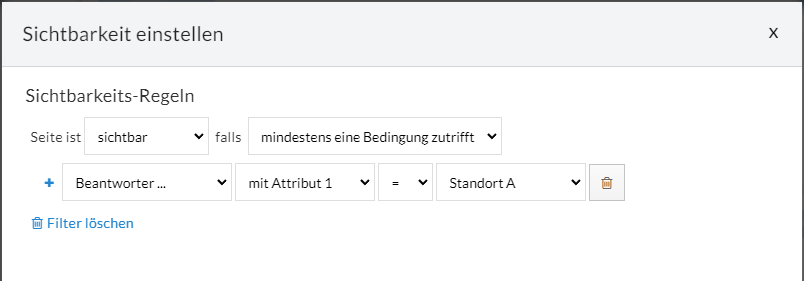 Abbildung 8 - Sichtbarkeitsbedingung (Wenn-Dann-Bedingung) für eine Seite
Abbildung 8 - Sichtbarkeitsbedingung (Wenn-Dann-Bedingung) für eine Seite
Beispiel IV: Sichtbarkeit bei einer Antwortoption (Item):
In einer Matrixfrage wird jede Antwortoption (Item) nur dann sichtbar, um sie zu bewerten, wenn sie zuvor in einer Multiple Choice-Abfrage (Mehrfachauswahlfrage) für wichtig befunden und ausgewählt wurde.
Für die Automarke Audi als Antwortoption in einer Matrixfrage nach einer zuvor gestellten Frage 5 (Welche Automarken sind Ihnen wichtig?) sieht die Sichtbarkeitsbedingung dann wie folgt aus:
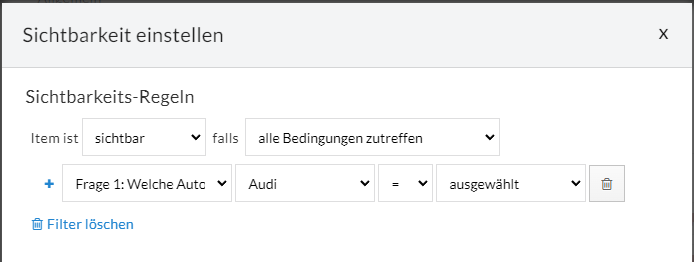
Abbildung 9 - Sichtbarkeitsbedingung (Wenn-Dann-Bedingung) für eine Antwortoption (Item)
8. Für welche Fälle benötigen Sie Sichtbarkeiten unbedingt?
Die Funktion der bedingten Sichtbarkeiten ist sehr breit einsetzbar und vielfältig nutzbar. Für folgende Anwendungsfälle benötigen Sie Sichtbarkeiten unbedingt:
Sie benötigen lediglich eine E-Mail-Adresse und ein Passwort
Schreiben Sie uns!
Unser Support-Team hilft bei Fragen oder Problemen gern weiter.

